Как полностью стереть данные с iPad и защитить свою конфиденциальность
В нашей цифровой жизни iPad не только для развлечений. Скорее всего, он будет хранить рабочие документы, личные фотографии и конфиденциальную информацию. Когда вы планируете продать или исправить системную проблему, как стереть iPad становится шагом, который нельзя игнорировать. Однако простая операция удаления не стирает данные полностью и может оставить проблемы с конфиденциальностью. Чтобы избежать риска утечки данных, вам нужен тщательный и безопасный способ гарантировать, что устройство будет выглядеть свежим после переноса или сброса. В этой статье подробно рассматривается, как эффективно стереть данные с вашего iPad для всех ваших нужд.
СОДЕРЖАНИЕ СТРАНИЦЫ:
Часть 1: Преимущества очистки iPad
Когда мы говорим об очистке iPad, многие могут подумать, что это простое форматирование, но это гораздо больше. Полная очистка не только восстановит ваше устройство в наилучшем состоянии, но и может предоставить вам множество неожиданных преимуществ:
• Освободите место в хранилище: Со временем многие приложения и файлы могут заполнять память, освобождая больше места и обеспечивая более плавную работу iPad путем очистки устройства.
• Защитите вашу конфиденциальность: Если вы планируете продать или подарить iPad, сбор всех данных является ключевым шагом в предотвращении утечки личной информации. Очистка устройства также является эффективным способом восстановить доступ, особенно если вы забыть пароль от айпада.
• Устранение системных проблем: Если устройство зависает или дает сбой, удаление данных и восстановление заводских настроек может устранить скрытые проблемы и продлить срок службы устройства.
• Предоставьте новый опыт: Независимо от того, перенастраиваете ли вы устройство для себя или передаете его кому-то другому, очищенный iPad будет таким же чистым и гладким, как новое устройство.
Очистив iPad, вы не только восстановите производительность устройства, но и решите множество распространенных проблем, а также облегчите его дальнейшее использование.
Часть 2: Как стереть данные на iPad через настройки
Теперь, когда мы увидели преимущества очистки вашего iPad, давайте рассмотрим, как вы можете настроить его на полную очистку. Будь то для конфиденциальности или для освобождения памяти iPad, следующие шаги облегчат вам очистку вашего iPad:
Шаг 1. Перейдите в Настройки на вашем iPad. На странице настроек проведите пальцем вниз, чтобы найти и нажать Общие. Внизу страницы вы увидите Перенос или сброс iPad вариант; нажмите, чтобы войти.
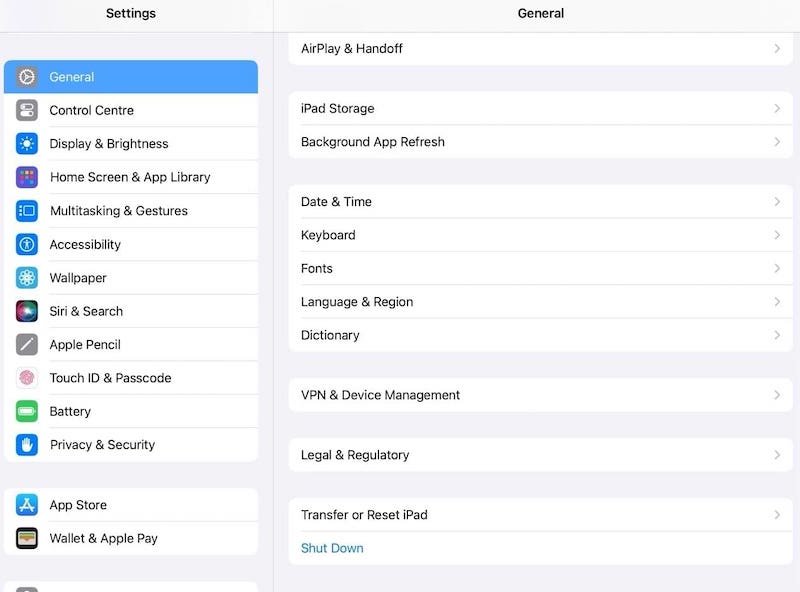
Шаг 2. Вам напомнят о необходимости очистить ваш iPad, и когда вы нажмете Свяжитесь с нами, вам будет предложено подтвердить очистку. Нажмите Стереть контент и настройки.
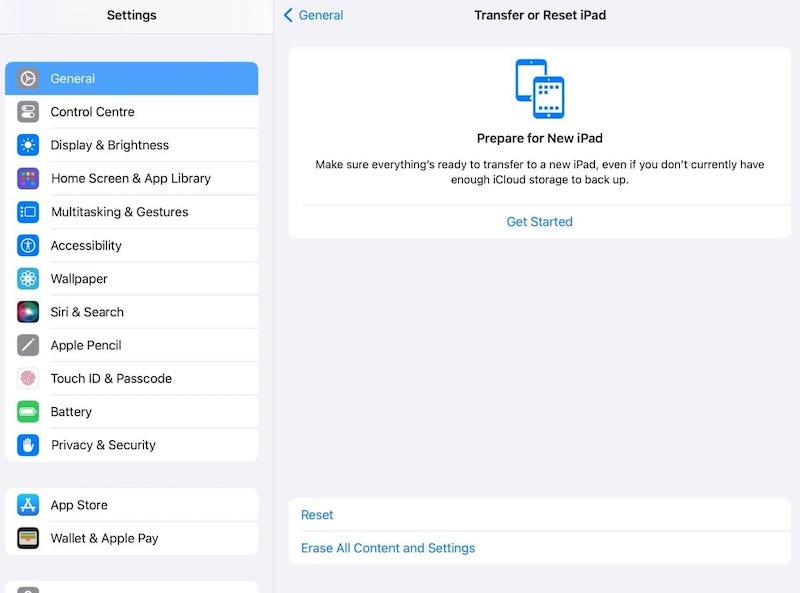
Шаг 3. Если вы установили пароль для своего устройства, вам будет предложено ввести его. Нажмите Продолжить на Стереть этот iPad страницу, и устройство начнет очищать все данные. Этот процесс может занять несколько минут в зависимости от размера хранилища вашего iPad и состояния вашего устройства.
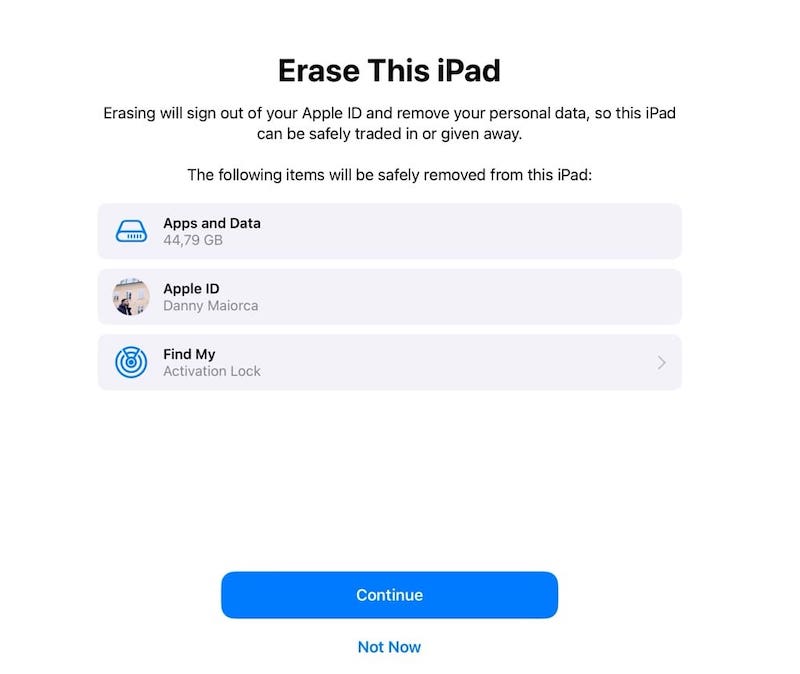
Часть 3: Лучший выбор для многоуровневой очистки iPad
После изучения того, как очистить iPad через Настройки, ваше устройство было восстановлено до заводского состояния. Тем не менее, иногда вам может потребоваться более тщательный и профессиональный метод очистки, особенно при защите конфиденциальности и безопасности данных. Предположим, что вам не нравится обычный метод восстановления заводских настроек. В этом случае, Apeaksoft iPhone Eraser предоставляет многоуровневое, более комплексное решение, которое поможет вам полностью очистить все данные на вашем iPad.
Лучший выбор для многоуровневой очистки iPad
- Удалите все файлы на вашем iPad, чтобы гарантировать невозможность восстановления данных.
- Для удовлетворения ваших потребностей предусмотрено несколько режимов очистки.
- Может быть выполнено в несколько простых шагов без сложных технических операций.
- Поддерживает несколько устройств iOS, включая iPad, iPhone, iPod и т. д., что обеспечивает единообразный процесс очистки.

Шаг 1. Сначала нажмите кнопку загрузки выше, чтобы установить Apeaksoft iPhone Eraser на свой компьютер. Затем подключите iPad к компьютеру с помощью USB-кабеля. Запустите программу и убедитесь, что устройство правильно идентифицировано. Вы можете увидеть информацию об устройстве iPad в интерфейсе.
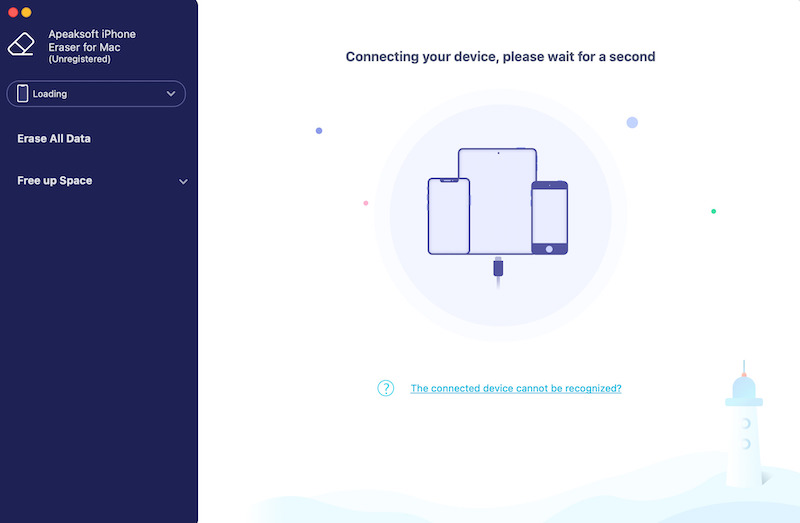
Шаг 2. Приложение предлагает два режима. Если вы хотите стереть iPad, выберите Стереть все данные опция слева. Затем вы увидите три режима очистки данных: чем выше уровень, тем выше защита конфиденциальности. Выберите и нажмите Начните.

Шаг 3. Apeaksoft iPhone Eraser предложит вам ввести инструкции для подтверждения операции. Убедитесь, что вы сделали резервную копию важных данных, поскольку они не будут подлежать восстановлению после начала очистки. Нажмите Стереть нажмите кнопку, и программное обеспечение начнет удаление всех данных с вашего iPad.

Процесс будет зависеть от выбранного вами режима и объема памяти вашего iPad. Обычно процесс длится несколько минут. Убедитесь, что вы не отсоединяете iPad от компьютера в это время. После завершения процесса очистки программное обеспечение сообщит вам, что данные были успешно удалены. На этом этапе все данные на iPad полностью стерты, не оставив никаких следов восстанавливаемых данных.
Часть 4: Как получить больше памяти на iPad
После того, как вы освоите, как стирать данные с iPad, есть много других способов, которые помогут вам оптимизировать хранилище iPad еще больше. Эти методы не только устранят ненужные файлы и приложения, но и обеспечат эффективное управление данными на вашем устройстве, что позволит вашему iPad работать более плавно.
Удалить неиспользуемые приложения
На iPad накапливается много приложений, которые вы больше не используете, что занимает много места на диске. Вы можете вручную удалить эти ненужные приложения или использовать Хранение iPad функцию в Настройки чтобы увидеть, какие приложения занимают больше всего места, и удалить их.

Очистить историю и данные
Safari сохраняет много кэш-файлов и истории просмотров, занимая часть памяти iPad. Вы можете освободить память, перейдя в настройки Safari, чтобы очистить кэш, историю и данные веб-сайтов.
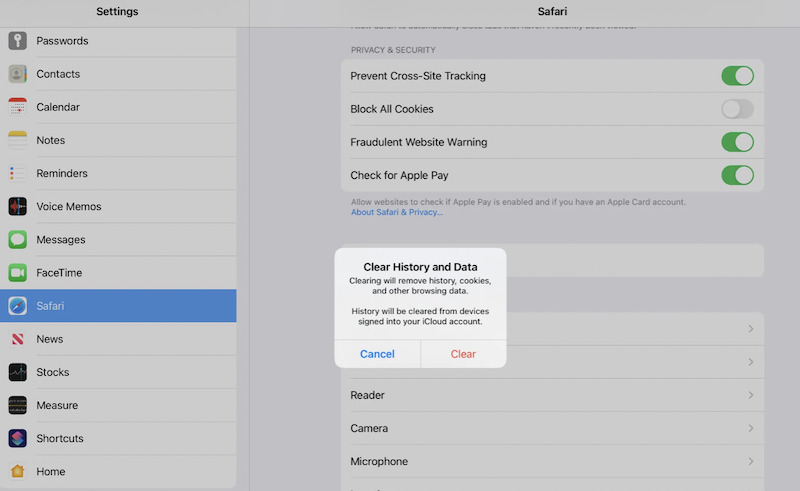
Удалить ненужные файлы
Фотографии и видео, как правило, занимают много места на iPad. Если они вам больше не нужны, вы можете их удалить. Если вы хотите сэкономить еще больше места, вы также можете выбрать синхронизируйте свой iPad с компьютером а затем удалите с устройства некоторые файлы, которые вам больше не нужны.
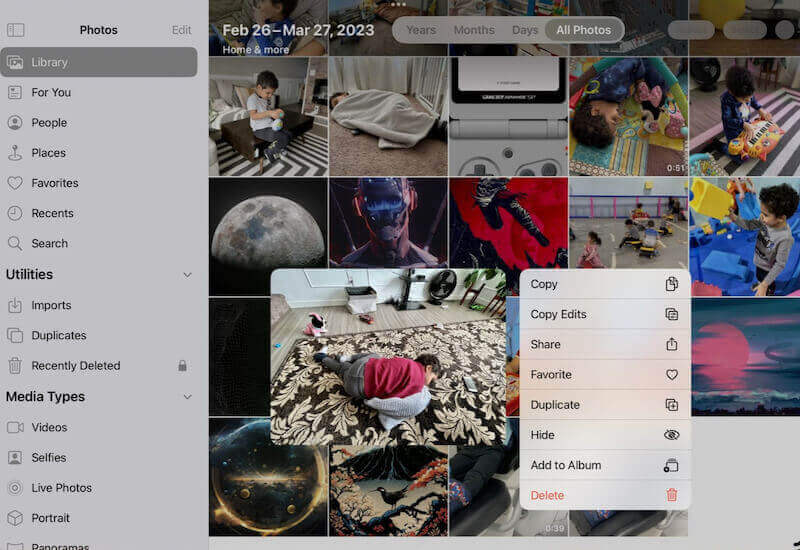
Перезапустить iPad
Иногда кэш и временные файлы iPad занимают много места на диске. Перезагрузка устройства может очистить эти временные файлы, что поможет освободить диск и повысить производительность устройства.
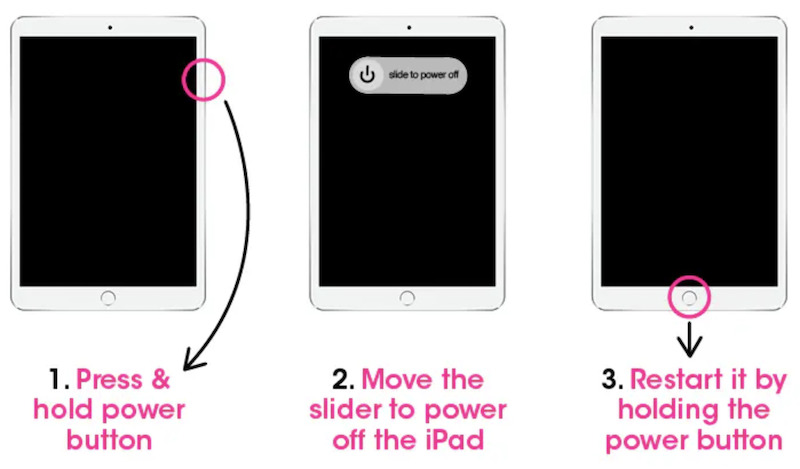
Заключение
знание как стереть iPad и выбор правильных инструментов особенно важен, когда места для хранения не хватает. Apeaksoft iPhone Eraser обеспечивает более тщательную и безопасную очистку, чем традиционные методы, помогая вам эффективно освободить место на диске и защитить вашу конфиденциальность.
Статьи по теме
Как стереть iPad без пароля? Из этой статьи вы узнаете 3 полезных способа стереть данные с iPad и очистить все настройки и данные на iPad.
В этой статье мы покажем, как обойти удаленное управление iPhone или iPad, используя четыре бесплатных метода, поддерживающих последнюю версию iOS 18.
В этом руководстве объясняется, как очистить данные кеша Safari с iPhone и iPad, чтобы ваше устройство могло наслаждаться отличной производительностью.
Ознакомьтесь с 5 способами сброса настроек iPad без Apple ID, которые позволят вам сэкономить много времени на обновление вашего iPad, а также исправить множество системных ошибок.

